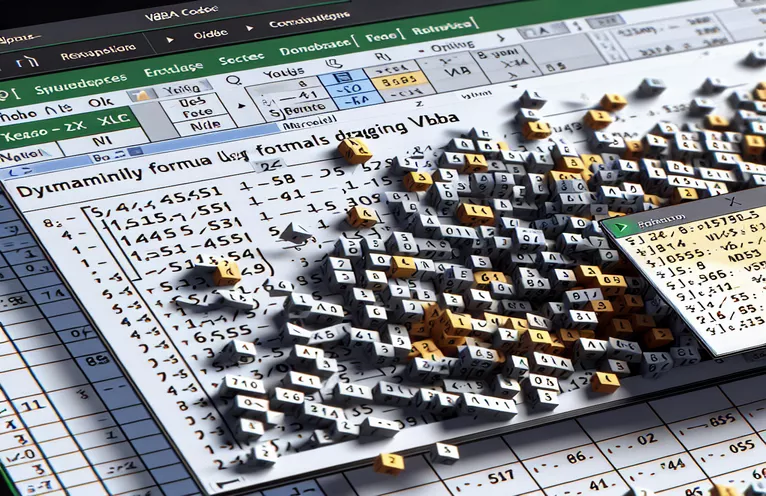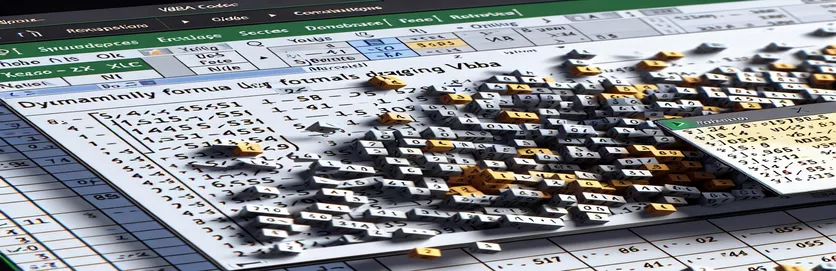VBA ഉപയോഗിച്ച് Excel-ൽ ഫോർമുല എക്സ്റ്റൻഷൻ ഓട്ടോമേറ്റ് ചെയ്യുന്നു
Excel-ലെ സൂത്രവാക്യങ്ങൾ ഉപയോഗിച്ച് പ്രവർത്തിക്കുന്നത് ആവർത്തിച്ചുള്ള ഒരു ജോലിയാണ്, പ്രത്യേകിച്ചും നിങ്ങൾ അവയെ സെല്ലുകളിലുടനീളം വലിച്ചിടേണ്ടിവരുമ്പോൾ. അവരുടെ വർക്ക്ഫ്ലോ കാര്യക്ഷമമാക്കാൻ ആഗ്രഹിക്കുന്നവർക്ക്, സെൽ ശ്രേണി സ്വമേധയാ വ്യക്തമാക്കാതെ സൂത്രവാക്യങ്ങൾ വലത്തേക്ക് ചലനാത്മകമായി വലിച്ചിടുന്നതിനുള്ള ഒരു പരിഹാരം VBA വാഗ്ദാനം ചെയ്യുന്നു.
ഈ ലേഖനത്തിൽ, ഒരു ഫോർമുല വലതുവശത്തേക്ക് വലിച്ചിടുന്ന പ്രക്രിയ ഓട്ടോമേറ്റ് ചെയ്യുന്നതിന് VBA എങ്ങനെ ഉപയോഗിക്കാമെന്ന് ഞങ്ങൾ പര്യവേക്ഷണം ചെയ്യും. VBA-യുടെ കഴിവുകൾ പ്രയോജനപ്പെടുത്തുന്നതിലൂടെ, നിങ്ങളുടെ കാര്യക്ഷമത വർദ്ധിപ്പിക്കാനും നിങ്ങളുടെ Excel ടാസ്ക്കുകളിൽ കൃത്യത ഉറപ്പാക്കാനും കഴിയും.
| കമാൻഡ് | വിവരണം |
|---|---|
| Set ws = ThisWorkbook.Sheets("Sheet1") | നിലവിലെ വർക്ക്ബുക്കിൻ്റെ "ഷീറ്റ്1" എന്ന വർക്ക്ഷീറ്റ് ws എന്ന വേരിയബിളിലേക്ക് അസൈൻ ചെയ്യുന്നു. |
| Set rng = ws.Range("A1").CurrentRegion | സെൽ A1 ന് ചുറ്റുമുള്ള നിലവിലെ മേഖലയായി ശ്രേണി rng നിർവചിക്കുന്നു, അതിൽ ഡാറ്റയുള്ള എല്ലാ അടുത്തുള്ള സെല്ലുകളും ഉൾപ്പെടുന്നു. |
| Set cell = ws.Range("A1") | വർക്ക്ഷീറ്റിലെ നിർദ്ദിഷ്ട സെൽ A1-ലേക്ക് വേരിയബിൾ സെല്ലിനെ സജ്ജമാക്കുന്നു. |
| lastCol = ws.Cells(cell.Row, ws.Columns.Count).End(xlToLeft).Column | വർക്ക്ഷീറ്റിൻ്റെ അവസാന നിരയിൽ നിന്ന് ഇടത്തേക്ക് നീക്കിക്കൊണ്ട് നിർദ്ദിഷ്ട സെല്ലിൻ്റെ വരിയിലെ ഡാറ്റയുള്ള അവസാന നിര കണ്ടെത്തുന്നു. |
| cell.AutoFill Destination:=ws.Range(cell, ws.Cells(cell.Row, lastCol + 1)), Type:=xlFillDefault | നിർദ്ദിഷ്ട സെല്ലിൽ നിന്ന് വലതുവശത്തുള്ള നിർണ്ണയിക്കപ്പെട്ട ശ്രേണിയിലേക്ക് സ്വയമേവ ഫോർമുല പൂരിപ്പിക്കുന്നു. |
| ws.Range(startCell, endCell).FillRight | വലത് വശത്തേക്ക് പൂരിപ്പിച്ച് സമവാക്യം ആരംഭ സെല്ലിൽ നിന്ന് അവസാന സെല്ലിലേക്ക് വിപുലീകരിക്കുന്നു. |
Excel-ൽ ഡൈനാമിക് ഫോർമുല ഡ്രാഗിംഗിനായി VBA മനസ്സിലാക്കുന്നു
നൽകിയിരിക്കുന്ന VBA സ്ക്രിപ്റ്റുകൾ ഒരു ഹാർഡ്കോഡഡ് സെൽ ശ്രേണി വ്യക്തമാക്കാതെ Excel-ൽ ഒരു ഫോർമുല വലതുവശത്തേക്ക് വലിച്ചിടുന്ന പ്രക്രിയ ഓട്ടോമേറ്റ് ചെയ്യുന്നതിനാണ് രൂപകൽപ്പന ചെയ്തിരിക്കുന്നത്. ആദ്യ തിരക്കഥ, DragFormulaRight, വർക്ക്ഷീറ്റ് നിർവചിച്ചുകൊണ്ട് ആരംഭിക്കുന്നു Set ws = ThisWorkbook.Sheets("Sheet1"). ഈ കമാൻഡ് വേരിയബിൾ സജ്ജമാക്കുന്നു ws സജീവ വർക്ക്ബുക്കിൻ്റെ "ഷീറ്റ്1" റഫറൻസ് ചെയ്യാൻ. പിന്നെ, Set rng = ws.Range("A1").CurrentRegion പരിധി നിർവ്വചിക്കുന്നു rng സെൽ A1 ന് ചുറ്റുമുള്ള നിലവിലെ പ്രദേശമായി, ഡാറ്റയുള്ള എല്ലാ അടുത്തുള്ള സെല്ലുകളും ഉൾപ്പെടുന്നു. അടുത്ത വരി, Set cell = ws.Range("A1"), വേരിയബിൾ സജ്ജമാക്കുന്നു cell നിർദ്ദിഷ്ട സെൽ A1-ലേക്ക്. വരിയിലെ ഡാറ്റയുള്ള അവസാന നിര കണ്ടെത്താൻ, സ്ക്രിപ്റ്റ് ഉപയോഗിക്കുന്നു lastCol = ws.Cells(cell.Row, ws.Columns.Count).End(xlToLeft).Column. ഈ കമാൻഡ് വർക്ക്ഷീറ്റിൻ്റെ അവസാന നിരയിൽ നിന്ന് ആരംഭിക്കുകയും അതേ വരിയിലെ അവസാനത്തെ ജനസംഖ്യയുള്ള സെൽ കണ്ടെത്തുന്നതിന് ഇടത്തേക്ക് നീങ്ങുകയും ചെയ്യുന്നു.
അവസാനമായി, സ്ക്രിപ്റ്റ് ഉപയോഗിച്ച് ഫോർമുല വലതുവശത്തേക്ക് വലിച്ചിടുന്ന പ്രവർത്തനം നടത്തുന്നു cell.AutoFill Destination:=ws.Range(cell, ws.Cells(cell.Row, lastCol + 1)), Type:=xlFillDefault. ഈ കോഡിൻ്റെ വരി, നിർദ്ദിഷ്ട സെല്ലിൽ നിന്ന് വലതുവശത്തുള്ള നിർണ്ണയിക്കപ്പെട്ട ശ്രേണിയിലേക്ക് ഫോർമുല സ്വയമേവ പൂരിപ്പിക്കുന്നു. രണ്ടാമത്തെ തിരക്കഥ, ExtendFormulaRight, സമാനമായ ഒരു ഘടന പിന്തുടരുന്നു. വർക്ക്ഷീറ്റും ആരംഭ സെല്ലും നിർവചിച്ചുകൊണ്ടാണ് ഇത് ആരംഭിക്കുന്നത് Set ws = ThisWorkbook.Sheets("Sheet1") ഒപ്പം Set startCell = ws.Range("A1"). ഇത് വരിയിൽ അവസാനം ഉപയോഗിച്ച കോളം നിർണ്ണയിക്കുന്നു lastCol = ws.Cells(startCell.Row, ws.Columns.Count).End(xlToLeft).Column. ഓട്ടോഫിൽ ചെയ്യാനുള്ള ശ്രേണി സജ്ജീകരിച്ചിരിക്കുന്നു Set endCell = ws.Cells(startCell.Row, lastCol + 1), കൂടാതെ ഫോർമുല ഉപയോഗിച്ച് വലതുവശത്തേക്ക് നീട്ടുന്നു ws.Range(startCell, endCell).FillRight. Excel-ൽ ആവർത്തിക്കുന്ന ജോലികൾ ഓട്ടോമേറ്റ് ചെയ്യുന്നതിനും സമയം ലാഭിക്കുന്നതിനും പിശകുകളുടെ സാധ്യത കുറയ്ക്കുന്നതിനും ഈ സ്ക്രിപ്റ്റുകൾ ഉപയോഗപ്രദമാണ്.
VBA ഉപയോഗിച്ച് Excel-ൽ ഫോർമുല എക്സ്റ്റൻഷൻ ഓട്ടോമേറ്റ് ചെയ്യുന്നു
Excel ഓട്ടോമേഷനുള്ള VBA സ്ക്രിപ്റ്റ്
Sub DragFormulaRight()Dim ws As WorksheetDim rng As RangeDim cell As RangeDim lastCol As LongSet ws = ThisWorkbook.Sheets("Sheet1")' Change the sheet name as neededSet rng = ws.Range("A1").CurrentRegion' Assuming formula is in the first cell of the rangeSet cell = ws.Range("A1")' Find the last column with data in the current row
lastCol = ws.Cells(cell.Row, ws.Columns.Count).End(xlToLeft).Column' Drag the formula one cell to the rightcell.AutoFill Destination:=ws.Range(cell, ws.Cells(cell.Row, lastCol + 1)), Type:=xlFillDefaultEnd Sub
VBA ഉപയോഗിച്ച് കോളങ്ങളിലുടനീളം ഫോർമുലകൾ ചലനാത്മകമായി വിപുലീകരിക്കുക
ഡൈനാമിക് ഫോർമുല ഡ്രാഗിംഗിനുള്ള VBA കോഡ്
Sub ExtendFormulaRight()Dim ws As WorksheetDim startCell As RangeDim endCell As RangeDim lastCol As LongSet ws = ThisWorkbook.Sheets("Sheet1")' Adjust the worksheet name as necessarySet startCell = ws.Range("A1") ' Cell with the formula' Determine the last used column in the rowlastCol = ws.Cells(startCell.Row, ws.Columns.Count).End(xlToLeft).Column
' Set the range to autofillSet endCell = ws.Cells(startCell.Row, lastCol + 1)' Autofill the formula to the rightws.Range(startCell, endCell).FillRightEnd Sub
VBA ഉപയോഗിച്ച് Excel-ൽ ഡൈനാമിക് ഫോർമുല വിപുലീകരണത്തിനുള്ള വിപുലമായ സാങ്കേതിക വിദ്യകൾ
Excel-ലെ ഡൈനാമിക് ഫോർമുല ഡ്രാഗിംഗിൻ്റെ മറ്റൊരു നിർണായക വശം, ഫോർമുല ഒന്നിലധികം വരികളിലും കോളങ്ങളിലും ചലനാത്മകമായി പകർത്തേണ്ട സാഹചര്യങ്ങൾ കൈകാര്യം ചെയ്യുക എന്നതാണ്. ഫോർമുലയുടെ ആരംഭ പോയിൻ്റ് ഉറപ്പിക്കാത്ത വലിയ ഡാറ്റാസെറ്റുകളിൽ ഇത് പ്രത്യേകിച്ചും ഉപയോഗപ്രദമാകും. കൂടുതൽ വിപുലമായ സമീപനത്തിൽ വരികളിലൂടെയും നിരകളിലൂടെയും ആവർത്തിക്കാൻ VBA ലൂപ്പുകൾ ഉപയോഗിക്കുന്നത് ഉൾപ്പെടുന്നു, ആവശ്യമുള്ള ശ്രേണിയിൽ സൂത്രവാക്യങ്ങൾ സ്ഥിരമായി പ്രയോഗിക്കുന്നുവെന്ന് ഉറപ്പാക്കുന്നു. ഉദാഹരണത്തിന്, a ഉപയോഗിച്ച് For Each കൂടെ ലൂപ്പ് Range ഒബ്ജക്റ്റുകൾ പരിഷ്ക്കരിക്കപ്പെടുന്ന കോശങ്ങളിൽ കൂടുതൽ ഗ്രാനുലാർ നിയന്ത്രണം അനുവദിക്കുന്നു.
ലൂപ്പിംഗിനുപുറമെ, ചില സെല്ലുകൾ ശൂന്യമായതോ വ്യത്യസ്തമായ ഡാറ്റാ തരങ്ങൾ അടങ്ങിയിരിക്കുന്നതോ ആയ കേസുകൾ കൈകാര്യം ചെയ്യാൻ സോപാധികമായ ലോജിക് ഉൾപ്പെടുത്താവുന്നതാണ്. ഫോർമുല ആപ്ലിക്കേഷൻ പ്രോസസ്സ് ശക്തവും വിവിധ ഡാറ്റാ ഘടനകൾക്ക് അനുയോജ്യവുമാണെന്ന് ഇത് ഉറപ്പാക്കുന്നു. തുടങ്ങിയ കമാൻഡുകൾ If...Then ഫോർമുല പ്രയോഗിക്കുന്നതിന് മുമ്പ് വ്യവസ്ഥകൾ പരിശോധിക്കുന്നതിന് പ്രസ്താവനകൾ ഉപയോഗിക്കാം, അതുവഴി പിശകുകൾ തടയാനും സ്ക്രിപ്റ്റിൻ്റെ വിശ്വാസ്യത വർദ്ധിപ്പിക്കാനും കഴിയും. മാത്രമല്ല, ലിവറിംഗ് Intersect ഫോർമുലയ്ക്കായുള്ള ടാർഗെറ്റ് ശ്രേണി ചലനാത്മകമായി നിർണ്ണയിക്കാൻ രീതി സഹായിക്കും, ഇത് സ്ക്രിപ്റ്റിനെ കൂടുതൽ വൈവിധ്യപൂർണ്ണമാക്കുന്നു.
Excel-ൽ ഡൈനാമിക് ഫോർമുല ഡ്രാഗിംഗിനെക്കുറിച്ച് പതിവായി ചോദിക്കുന്ന ചോദ്യങ്ങൾ
- ഒന്നിലധികം നിരകളിലുടനീളം ഒരു ഫോർമുല വലിച്ചിടാൻ ഞാൻ എങ്ങനെയാണ് VBA ഉപയോഗിക്കുന്നത്?
- ആവശ്യമുള്ള നിരകളിലൂടെ ആവർത്തിക്കാനും ഫോർമുല പ്രയോഗിക്കാനും നിങ്ങൾക്ക് ഒരു ലൂപ്പ് ഉപയോഗിക്കാം Range.FillRight അഥവാ Range.AutoFill.
- എനിക്ക് രണ്ട് ദിശകളിലേക്കും (വലത്തോട്ടും താഴോട്ടും) സൂത്രവാക്യങ്ങൾ ചലനാത്മകമായി വലിച്ചിടാൻ കഴിയുമോ?
- അതെ, നിങ്ങൾക്ക് ഉപയോഗിക്കാം Range.AutoFill കൂടെ xlFillDefault ഫോർമുലകൾ ചലനാത്മകമായി ഏത് ദിശയിലേക്കും വലിച്ചിടാനുള്ള ഓപ്ഷൻ.
- എൻ്റെ ഡാറ്റ ശ്രേണി ഇടയ്ക്കിടെ മാറുന്നെങ്കിലോ? VBA ഇത് എങ്ങനെ കൈകാര്യം ചെയ്യാം?
- ഉപയോഗിക്കുക CurrentRegion മാറുന്ന ഡാറ്റ ശ്രേണിയിലേക്ക് ചലനാത്മകമായി ക്രമീകരിക്കാനും അതിനനുസരിച്ച് ഫോർമുല പ്രയോഗിക്കാനും പ്രോപ്പർട്ടി.
- ശൂന്യമല്ലാത്ത സെല്ലുകളിൽ മാത്രമാണ് ഫോർമുലകൾ പ്രയോഗിക്കുന്നതെന്ന് എനിക്ക് എങ്ങനെ ഉറപ്പാക്കാനാകും?
- ഒരു ഉൾപ്പെടുത്തുക If...Then ഫോർമുല പ്രയോഗിക്കുന്നതിന് മുമ്പ് സെൽ ശൂന്യമല്ലേ എന്ന് പരിശോധിക്കാനുള്ള പ്രസ്താവന.
- VBA ഉപയോഗിച്ച് സമ്പൂർണ്ണവും ആപേക്ഷികവുമായ റഫറൻസുകളുള്ള ഫോർമുലകൾ പകർത്താൻ കഴിയുമോ?
- അതെ, ആവശ്യാനുസരണം സമ്പൂർണ്ണവും ആപേക്ഷികവുമായ റഫറൻസുകൾ നിലനിർത്തുന്നതിന് നിങ്ങളുടെ ഫോർമുലയിലെ സെൽ റഫറൻസുകൾ പകർത്തുന്നതിന് മുമ്പ് നിങ്ങൾക്ക് അവ കൈകാര്യം ചെയ്യാൻ കഴിയും.
- അവസാനം ഉപയോഗിച്ച വരിയോ നിരയോ കണ്ടെത്താൻ എന്ത് VBA രീതികൾ ഉപയോഗിക്കാം?
- ഉപയോഗിക്കുക End(xlUp) അഥവാ End(xlToLeft) ഒരു ശ്രേണിയിൽ അവസാനം ഉപയോഗിച്ച വരിയോ നിരയോ കണ്ടെത്തുന്നതിനുള്ള രീതികൾ.
- VBA ഉപയോഗിച്ച് ഫോർമുലകൾ വലിച്ചിടുമ്പോൾ പിശകുകൾ എങ്ങനെ കൈകാര്യം ചെയ്യാം?
- ഉപയോഗിച്ച് പിശക് കൈകാര്യം ചെയ്യൽ ഉൾപ്പെടുത്തുക On Error Resume Next പ്രക്രിയയ്ക്കിടെ സാധ്യമായ പിശകുകൾ കൈകാര്യം ചെയ്യാൻ.
- സംരക്ഷിത ഷീറ്റുകളിൽ ഫോർമുലകൾ വലിച്ചിടാൻ എനിക്ക് VBA ഉപയോഗിക്കാമോ?
- അതെ, എന്നാൽ നിങ്ങൾ ഷീറ്റ് സംരക്ഷിക്കേണ്ടതില്ല, ഫോർമുല പ്രയോഗിക്കുക, തുടർന്ന് അത് ഉപയോഗിച്ച് വീണ്ടും പരിരക്ഷിക്കുക Sheet.Unprotect ഒപ്പം Sheet.Protect രീതികൾ.
- VBA-യിലെ നിർദ്ദിഷ്ട മാനദണ്ഡങ്ങളെ അടിസ്ഥാനമാക്കി എനിക്ക് എങ്ങനെ ഫോർമുലകൾ വലിച്ചിടാം?
- ഉപയോഗിക്കുക If...Then അഥവാ Select Case നിർദ്ദിഷ്ട മാനദണ്ഡങ്ങൾ അല്ലെങ്കിൽ വ്യവസ്ഥകൾ അടിസ്ഥാനമാക്കിയുള്ള ഫോർമുലകൾ പ്രയോഗിക്കുന്നതിനുള്ള പ്രസ്താവനകൾ.
- എന്താണ് തമ്മിലുള്ള വ്യത്യാസം AutoFill ഒപ്പം FillRight വിബിഎയിൽ?
- AutoFill സീരീസ് പൂരിപ്പിക്കൽ, ഫോർമാറ്റിംഗ് മുതലായവ പോലുള്ള കൂടുതൽ ഓപ്ഷനുകൾ അനുവദിക്കുന്നു FillRight സൂത്രവാക്യങ്ങളോ മൂല്യങ്ങളോ വലതുവശത്തേക്ക് പകർത്തുന്നതിനാണ്.
പൊതിയുന്നു: VBA ഉപയോഗിച്ച് കാര്യക്ഷമമായ ഫോർമുല വലിച്ചിടൽ
Excel-ൽ ഫോർമുലകൾ ചലനാത്മകമായി വലത്തേക്ക് വലിച്ചിടാൻ VBA ഉപയോഗിക്കുന്നത് ആവർത്തിച്ചുള്ള ജോലികൾ കാര്യക്ഷമമാക്കുന്നതിനും ഡാറ്റ കൃത്യത ഉറപ്പാക്കുന്നതിനുമുള്ള ശക്തമായ ഒരു സാങ്കേതികതയാണ്. പോലുള്ള VBA രീതികൾ ഉൾപ്പെടുത്തിക്കൊണ്ട് AutoFill ഒപ്പം FillRight, സെൽ ശ്രേണികൾ സ്വമേധയാ വ്യക്തമാക്കാതെ ഉപയോക്താക്കൾക്ക് അവരുടെ ഡാറ്റ കാര്യക്ഷമമായി കൈകാര്യം ചെയ്യാൻ കഴിയും. ഈ ഓട്ടോമേഷൻ ഉൽപ്പാദനക്ഷമതയും വിശ്വാസ്യതയും വർദ്ധിപ്പിക്കുന്നു, എക്സലിനെ ഡാറ്റ വിശകലനത്തിനുള്ള കൂടുതൽ കരുത്തുറ്റ ഉപകരണമാക്കി മാറ്റുന്നു.